在享受笔记本上的游戏时光时,遇到游戏画面显示不完整,无法满屏显示的问题令人头疼。这不仅影响游戏体验,还可能带来视觉疲劳。下面将详细介绍如何在不同操作系...
2025-04-03 1 笔记本
您是否正在为笔记本电脑的缓慢内存读写速度感到烦恼?新笔记本到手,如何让其性能得到最大的释放和提升?对于这些问题,本文将提供一套全面的解决方案和优化技巧,帮助您有效提升笔记本电脑的运行效率。
在开始优化之前,我们需要了解笔记本内存读写慢的背后原因。可能的原因包括:
内存物理问题(如老化或损坏)
存储设备(硬盘或固态硬盘)性能不足
系统后台运行过多程序,导致内存过度占用
系统文件碎片化
驱动程序或操作系统过时
诊断好原因后,我们就可以针对性地采取措施,逐一解决问题。

步骤1:检查物理内存
您可以使用系统自带的工具,如Windows的内存诊断工具,或者专业的硬盘检测软件来检查内存条是否存在物理问题。若发现硬件故障,建议及时更换。
步骤2:升级存储设备
如果您的笔记本使用的是传统的机械硬盘,那么更换成固态硬盘(SSD)将极大提升数据的读写速度。SSD可以大幅度减少启动和程序加载时间,让您的笔记本焕然一新。
步骤3:管理后台程序
通过任务管理器审视哪些程序在后台不必要地占用内存资源,并关闭这些进程。定期使用系统清理工具清理后台服务和启动项,也是释放内存的有效方法。
步骤4:优化系统文件
利用Windows自带的磁盘碎片清理程序进行磁盘碎片整理,减少系统文件的碎片化,这有助于提升硬盘的读写速度。
步骤5:更新驱动程序与操作系统
保持驱动程序和操作系统的最新状态能够确保硬件性能的最大化。您可以访问硬件制造商的官网下载最新的驱动程序,并打开WindowsUpdate以更新系统。

对于新购买的笔记本,除了上述的常规优化之外,还有如下几个提升性能的技巧:
技巧1:优化电源设置
调整电源选项至“高性能”模式,虽然这可能会牺牲一些电池续航,但可以确保处理器等硬件的最大性能输出。
技巧2:安装必要的软件更新
刚购买笔记本时,一定要检查预装软件是否有更新版本,同时安装最新的补丁和更新。
技巧3:使用轻量级杀毒软件
选择轻量级的杀毒软件可以减少系统资源的占用,从而保证笔记本性能的流畅运行。
技巧4:尽可能使用SSD
新机购买时,若配置的是HDD,建议升级到SSD;如果已经配置了SSD,则可以考虑升级到容量较大、速度更快的SSD型号。
技巧5:加装内存条
在满足笔记本最大扩展容量的前提下,适当增加内存条的大小,可以有效提升多任务处理能力。

Q:如果我的笔记本不支持扩展内存怎么办?
A:如果笔记本内存不可扩展,您可能需要考虑更换为更大容量的单条内存,或将笔记本更换为支持内存扩展的型号。
Q:如何选择合适的SSD?
A:在购买SSD时,需要关注其接口类型(如SATA、NVMe),容量大小,以及读写速度。通常,NVMe接口的SSD速度更快,但价格也相对较高。
Q:为什么使用新机还需要优化?
A:即使是全新的笔记本,也可能预装了许多不必要的软件,这些软件会占用系统资源和内存。通过优化,您可以精简系统,提升笔记本的运行效率。
在今天的分享中,我们深入了解了笔记本内存读写速度慢的原因,并给出了针对性的解决方案。同时,我们也探讨了一些新机性能提升的技巧。通过以上步骤,您的笔记本电脑应该能够达到更佳的性能状态。记得定期进行维护和检查,以保证笔记本长期高效运行。如果您有进一步的问题或建议,欢迎留言分享。
通过以上所述,我们相信您的笔记本电脑可以重新焕发活力,迎接高效的工作和畅快的娱乐体验。
标签: 笔记本
版权声明:本文内容由互联网用户自发贡献,该文观点仅代表作者本人。本站仅提供信息存储空间服务,不拥有所有权,不承担相关法律责任。如发现本站有涉嫌抄袭侵权/违法违规的内容, 请发送邮件至 3561739510@qq.com 举报,一经查实,本站将立刻删除。
相关文章
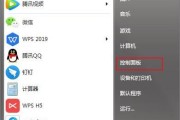
在享受笔记本上的游戏时光时,遇到游戏画面显示不完整,无法满屏显示的问题令人头疼。这不仅影响游戏体验,还可能带来视觉疲劳。下面将详细介绍如何在不同操作系...
2025-04-03 1 笔记本

在现代音乐创作与DJ实践中,苹果笔记本因其出色的性能和便携性成为不少专业人士的选择。使用苹果笔记本进行打碟,用户可以利用各种专业软件来创作音乐或做现场...
2025-04-03 0 笔记本

在数字化时代的浪潮中,尽管更多的计算机用户开始转向USB驱动器、云存储和服务来传输文件,CD和DVD光盘在某些情况下仍然是必不可少的。在需要使用光盘时...
2025-04-02 1 笔记本

随着苹果笔记本电脑的普及,越来越多的用户开始使用macOS系统。由于macOS系统与Windows系统在操作逻辑上存在差异,其中最显著的就是右键功能。...
2025-04-02 2 笔记本
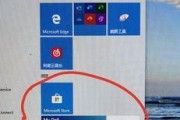
戴尔G3以其出色的性能和时尚的外观深受用户喜爱。然而,随着时间的推移,一些用户可能发现他们的笔记本盖变得松动。这不仅影响了笔记本的整体美观,还可能造成...
2025-04-02 1 笔记本

在当今数字时代,笔记本电脑已成为我们工作和学习中不可或缺的一部分。而对于一台笔记本来说,内存作为其核心组件之一,对于系统运行的流畅度和多任务处理能力起...
2025-04-02 1 笔记本